Spotify no sólo ofrece una enorme cantidad de canciones y podcasts, también permite reproducir ese contenido en distintas calidades; tanto para hacer que se escuche mejor como para ahorrar unos cuantos datos móviles cuando caminamos con el móvil fuera de casa. ¿Quieres poner tu Spotify al máximo? Te explicamos cómo se hace, qué diferencias existen entre las distintas calidades de sonido, tanto para cuentas gratuitas como premium.
Hace menos de quince años para escuchar música en cualquier parte lo más habitual eran los reproductores de MP3, unos dispositivos que permitían almacenar la música descargada previamente. ¿Que querías ahorrar el máximo de almacenamiento? Lo más común era aumentar la compresión de los archivos; lo que hacía que bajase su calidad. Esto se ha trasladado a plataformas como Spotify.
La calidad de audio influye, pero no es lo único
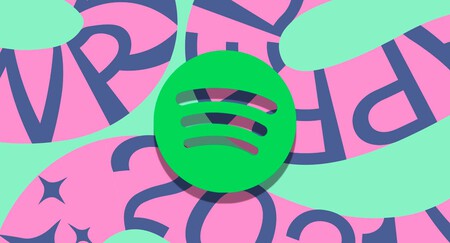
Dependiendo del tipo de cuenta que utilices, tendrás acceso a mayor o menor calidad de audio. Como es lógico, la calidad que ofrece una cuenta gratuita no llega a la incluida en la suscripción de pago, también el servicio Premium ofrece más opciones de ajuste para dicha calidad. A continuación tienes las diferencias en lo que respecta a la calidad de audio de Spotify para las aplicaciones móviles.
| Spotify gratis | Spotify premium | |
|---|---|---|
| Baja | 24 kbits/s | 24 kbits/s |
| Normal | 96 kbit/s | 96 kbit/s |
| Alta | 160 kbit/s | 160 kbit/s |
| Muy alta | No disponible | 320 kbits/s |
Cuanto más alto sea el bitrate más información por segundo posee la canción, por lo que ésta ofrecerá más matices y mejor calidad en su conjunto cuando se reproduzca (siempre en teoría, existen otros factores que afectan a la escucha). Dado que posee más información, un bitrate elevado requerirá más datos móviles en el caso de que se use Spotify para escuchar música en streaming, también más espacio en el teléfono si se desea descargar la música (sólo cuentas Premium).
Cuanto mayor sea el bitrate mejor calidad poseen los temas, éste es un dato objetivo, pero no por ello termina siendo así. Para empezar, no todos los oídos tienen idéntica capacidad para percibir todas las frecuencias y matices del audio. Además, el móvil que reproduce Spotify influye: por mucho que actives la alta calidad, no te va a servir de nada si el DAC de tu teléfono (hardware que convierte las señales digitales en audio analógico) no ofrece buenas especificaciones. Y lo mismo con el dispositivo que emite el sonido: no tiene sentido escuchar música en 320 kbits/s con unos auriculares de la RENFE, por ejemplo.
Escuchar y descargar la música de Spotify en alta calidad (320 Kbits/s en las cuentas Premium) sólo es recomendable si el móvil y los auriculares ofrecen alta calidad de audio, también si el almacenamiento y tarifa de datos son holgados. Nuestra recomendación es mantener la calidad alta (160 Kbits/s) de manera genérica: es lo más equilibrado en términos de riqueza auditiva y gasto de datos.
Cómo cambiar la calidad de la música en la app de Spotify
 Izquierda, Spotify gratis; derecha, suscripción Premium
Izquierda, Spotify gratis; derecha, suscripción Premium
Una vez explicados los distintos escalones y qué interviene en la compresión para reducir o aumentar la calidad de la música, toca saber cómo se ajustan estos parámetros. No están demasiado escondidos ya que los ajustes se encuentran en la configuración general, pero tampoco es sencillo descubrirlos: hay que descender hasta la parte inferior de la lista de opciones.
A continuación te explicamos el proceso de ajuste:
- Abre la app de Spotify en tu teléfono y pulsa en el icono de la rueda dentada, arriba a la derecha (en la pestaña "Inicio").
- Desciende hasta el apartado "Calidad de audio" y desmarca la opción de "Ajustar la calidad automáticamente" para que Spotify no la cambie dependiendo de la red. Esto consumirá más datos móviles, hazlo sólo si tienes una tarifa holgada.
- Selecciona "Alta" o "Muy alta" en todos los apartados dependiendo de si tienes una cuenta gratuita o una Premium. Así tendrás la máxima calidad posible (160 kbits/s o 320 kbits/s respectivamente).
- Lo anterior es para la música: los podcasts se reproducen con una calidad cercana a los 96 kbits/s en todos los casos.







Ver 3 comentarios